Er is geen tekort aan geavanceerde videobewerkingtools op Linux. In feite zijn er uitstekende keuzes zoals Kdenlive, Avidemux, enz. Echter, voor zo goed als al deze toepassingen zijn, proberen ze zich niet te richten op serieuze video-editors. In plaats daarvan streven ze ernaar een competente, open-source alternatieve video-editor aan te bieden. Daar is niets mis mee. Als deze bewerkingstools echter niet voldoen, is het misschien de moeite waard om deze Flowblade-video-editor een kans te geven.
Flowblade is een robuuste, niet-lineaire videobewerkingsapplicatie voor de Linux-desktop. Het is tot de nok toe gevuld met heel veel geavanceerde functies. Het beste van alles, de app expliciet doelen filmeditors door functies en een interface op te nemen waar de meeste mensen zich prettig bij voelen.
Installeer Flowblade Video Editor
Ubuntu

De Flowblade video-editor is direct beschikbaarvoor Ubuntu-gebruikers via de Ubuntu-softwarebronnen. Er zijn geen extra PPA's of downloadbare bestanden vereist. Open gewoon een terminal en voer de volgende opdracht in:
sudo apt install flowblade
Debian
Debian-gebruikers kunnen de Flowblade-video-editor installeren met een eenvoudige opdracht.
sudo apt install flowblade
Vanwege de aard van hoe Debian werkt, kunnen gebruikerswees ongelukkig met hoe ver achter de versie van Flowblade is. Als u op zoek bent naar de absoluut nieuwste functies, is het een goed idee om het Debian-pakketbestand van de website te downloaden en in plaats daarvan te installeren.
Ga naar de officiële releasepagina om het nieuwste Debian-pakket van Flowblade te krijgen. Nadat u het bestand hebt gedownload, opent u een terminalvenster en gebruikt u de CD commando om de terminal naar de te verplaatsen ~ / Downloads directory.
cd ~/Downloads
Binnen in de ~ / Downloads map, gebruik de dpkg opdracht om de nieuwste versie van Flowblade te installeren.
sudo dpkg -i flowblade-*_all.deb
Begrijp alsjeblieft dat als je dat al hebtoudere versie geïnstalleerd (via de bovenstaande opdracht), wordt het nieuwe Flowblade-pakket behandeld als een update. Als u niet wilt dat het als een update wordt behandeld, volgt u dit proces.
sudo apt remove flowblade --purge
Ren dan dpkg om de pakketversie te installeren, zoals gewoonlijk.
sudo dpkg -i flowblade-*_all.deb
Arch Linux
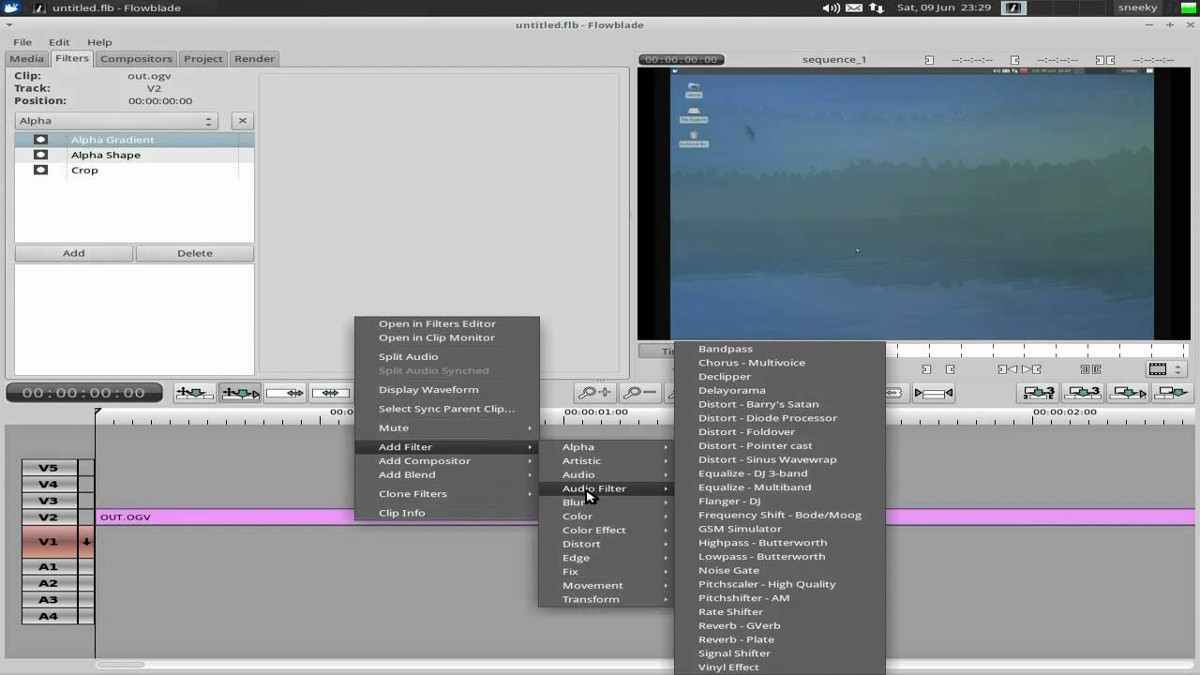
Arch Linux biedt ondersteuning voor Flowblade via de ArchLinux gebruikersrepository. Om te beginnen met het installeren van deze software op Arch, moet je eerst de Pacman-verpakkingstool gebruiken om de nieuwste versie van de Git-tool te installeren. Git is vereist om te communiceren met de AUR (zonder de hulp van een AUR-wrapper), evenals broncode, enz.
sudo pacman -S git
Gebruik de Git-tool op je Arch PC om de nieuwste pkgbuild van de Flowblade-video-editor te pakken.
git clone https://aur.archlinux.org/flowblade.git
Verplaats het terminalvenster naar de nieuw gekloonde flowblade map.
cd flowblade
In de Flowblade-map moet je het pakketgeneratieproces starten. Houd er rekening mee dat Flowblade vanaf de bron wordt opgebouwd en even kan duren. Meestal bij het uitvoeren van de makepkg commando, de afhankelijkheden worden automatisch geregeld. Soms mislukt dit echter (meestal als de afhankelijkheden die het pakket nodig heeft alleen beschikbaar zijn in een AUR-pakket).
Als je om de een of andere reden afhankelijkheden handmatig moet installeren, ga dan naar de Flowblade AUR-pagina en scrol omlaag naar "afhankelijkheden".
Bouw en installeer Flowblade voor Arch Linux met:
makepkg -si
Fedora
Om Flowblade op Fedora te krijgen, heb je eerst de RPM Fusion software repository nodig. Download de RPM met DNF om deze toe te voegen.
Opmerking: verander X om te passen bij jouw versie van Fedora.
sudo dnf install http://download1.rpmfusion.org/free/fedora/rpmfusion-free-release-X.noarch.rpm
Met RPM Fusion op Fedora is het veilig om Flowblade te krijgen.
sudo dnf install flowblade
OpenSUSE
OpenSUSE kan de Flowblade video-editor uitvoeren, maar om het te installeren, moeten gebruikers een softwarebron van derden inschakelen. Voeg met behulp van Zypper de Packman-repo toe:
Sprong 42.3
sudo zypper addrepo http://packman.inode.at/suse/openSUSE_Leap_42.3/ packman
Tumbleweed
sudo zypper addrepo http://packman.inode.at/suse/openSUSE_Tumbleweed/ packman
Vernieuw de software-opslagplaatsen van Suse en installeer Flowblade.
sudo zypper ref sudo zypper install flowblade
Flatpak
Als uw Linux-besturingssysteem niet in de lijst staatvan installatie-instructies, is er een kans dat uw Linux-distributie Flowblade niet ondersteunt met een installeerbaar binair bestand. Als dit het geval is, is het beste alternatief om in plaats daarvan de Flatpak-route te volgen. Het gebruik van Flatpak is uitstekend, want het is op vrijwel elke Linux-distributie. Zolang je Gnome kunt installeren, kun je waarschijnlijk de Flatpak-technologie gebruiken.
Om de Flatpak-versie van de Flowblade-video te gebruikeneditor, moet u eerst de Flatpak-technologie inschakelen voor uw Linux-distributie. Bekijk onze gids hier en leer hoe u het kunt instellen. Wanneer het werkt, opent u een terminalvenster en gebruikt u de onderstaande opdracht om de Flowblade-video-editor te installeren.
Voeg eerst de Flathub-softwarerepository toe aan uw Flatpak. Het toevoegen van deze bron is essentieel, omdat Flowblade alleen kan worden geïnstalleerd vanaf Flathub.
sudo flatpak remote-add --if-not-exists flathub https://flathub.org/repo/flathub.flatpakrepo
Nu de Flathub-softwarebron is ingeschakeld, kun je de Flowblade-video-editor installeren.
sudo flatpak install --from https://flathub.org/repo/appstream/io.github.jliljebl.Flowblade.flatpakref -y
Opmerking: toevoegen -y aan het einde van de installatieopdracht om te voorkomen dat u tijdens de installatie "ja" moet selecteren.













Comments